win10系统自动限制宽带速度的解决方法
时间:2020-08-04 11:41作者:小静人气:100
最近小编从别人那了解到说win10系统会默认限制20%的网速,在小编求证以后发现是真的,是不是很多人都不知道呢?那么因为win10系统电脑的这个自动限制宽带速度,我们的上网速度就不能达到100%了,下面小编就带来解除win10限制网速的方法,有需要的朋友快来看看吧!
解除win10限制网速的方法:
1、点击左下开始菜单后的搜索框,输入gpedit.msc,回车;
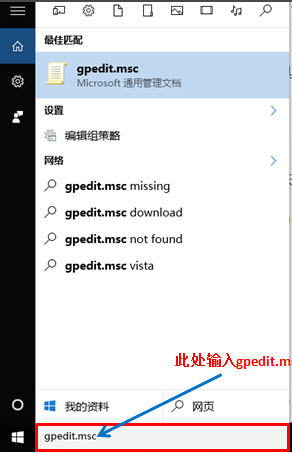
2、弹出对话框选择:管理模板→网络→Qos数据包计划程序;
3、双击右侧“限制可保留宽带”弹出对话框,可以看到默认设置为未配置,下面的说明显示:如果禁用或未配置此设置,则系统使用默认值为20% 的连接带宽,因此电脑是被限制了20%的宽带;
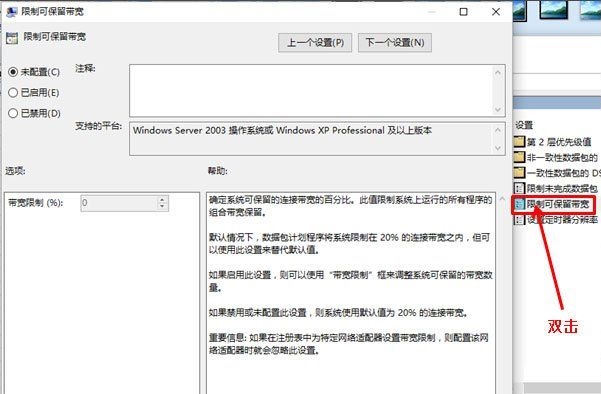
4、选择已启用,激活下面的宽带限制输入框;

5、在宽带限制(%):后面输入0;
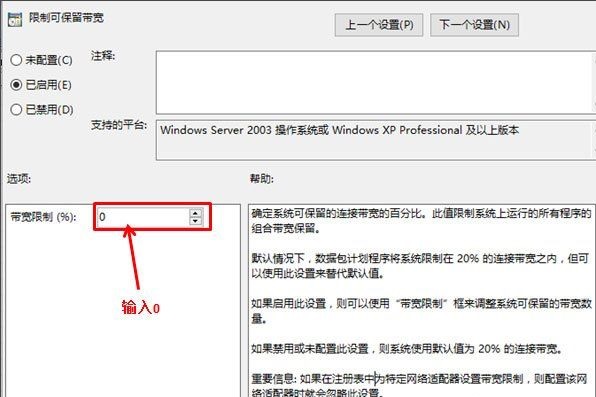
6、点击应用,保存设置,确定退出。我们已经将电脑默认限制的20%网速释放,现在让我们感受100%的网上冲浪体验吧。
如果你觉得自己的电脑网速太卡,可以查看是不是由于系统限速了,按照上述步骤就能解决了哦。
网友评论